IBM WAS には、Admin Console を介して多数の構成オプションがありますが、そのすべてに触れる必要があるわけではありません。
ただし、WebSphere 管理者として知っておく必要がある特定の構成があります。
面接でよく触れられたり質問されたりするのは以下の15の設定です。
初心者の場合は、前の 2 つの記事に目を通すことを強くお勧めします。
WebSphere Application Server ND インストール ガイド
便利な WebSphere Application Server 管理スクリプト
それでは始めましょう。
1. コアグループサービスの有効化/無効化
高可用性マネージャー サービスを使用する予定がある場合、またはコア グループ サービスと起動を有効または無効にする方法を知りたい場合。
Deployment Manager に対してこれを行うには
- システム管理 >> デプロイメントマネージャーに移動します。
- 「追加プロパティ」の下にある「コア・グループ・サービス」をクリックします。
ここで、コアグループサービスを有効または無効にできます。
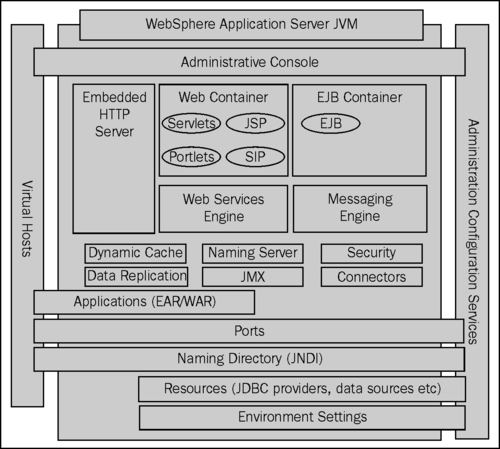
- [OK] >> [変更をノードと同期] >> [保存]をクリックします。
JVM に対してこれを行うには
- 「サーバー」>>「サーバー・タイプ」>>「WebSphere Application Server」に移動します。
- 目的の JVM をクリックします
- [追加プロパティ] で [コア グループ サービス] をクリックすると、アライブ タイマーを有効/無効にしたり、変更したりできます。
- [OK] >> [変更をノードと同期] >> [保存]をクリックします。
2. ログのローテーション、ファイル サイズ、履歴ログ ファイルを構成する
リソースが限られた環境で作業しており、環境を健全でクリーンに保ちたい場合は、ログのハウスキーピングに精通している必要があります。
これは、SystemOut.log ファイルと SystemErr.log ファイルの管理に役立ちます。
JVM に対してこれを行うには
- 「サーバー」>>「サーバー・タイプ」>>「WebSphere Application Server」に移動します。
- 目的の JVM をクリックします
- 「追加プロパティ」の下の「ログとトレース」をクリックします。
- リストから「JVM ログ」をクリックします。
単一ログ ファイルの最大サイズを設定するには、 「最大サイズ」に値を入力します。この例では、100 MB を指定しました (デフォルトでは 1 MB に設定されています)。
ログのローテーション期間を設定するには、「時間」のチェックボックスをクリックし、DMGR ログをローテーションする期間を入力します。この例では、デフォルトの 24 時間のままにしています。
履歴ログ ファイルの数を維持するには、「履歴ログ ファイルの最大数」に値を入力します。 1 ~ 200 の範囲の数値。」この例では、30 を指定しました。これにより、常に 30 個のログ ファイルが保持されます。
SystemErr.log に対して同じ構成を繰り返します。上記の構成のスクリーンショットは次のとおりです。

Deployment Manager に対してこれを行うには
Deployment Manager に移動し、上記の手順に従ってログを構成することで、DMGR に対して同様の構成を行うことができます。
3. 開発モードでの JVM の実行
WAS を実稼働モードでインストールしており、トラブルシューティング、デバッグ、または開発チームからの要求のために開発モードとして実行する必要がある場合、次のようにして特定の WAS JVM を開発モードで実行できます。
- 「サーバー」>>「サーバー・タイプ」>>「WebSphere Application Server」に移動します。
- 目的の JVM をクリックします
- 開発モードで実行するにはチェックボックスをオンにします
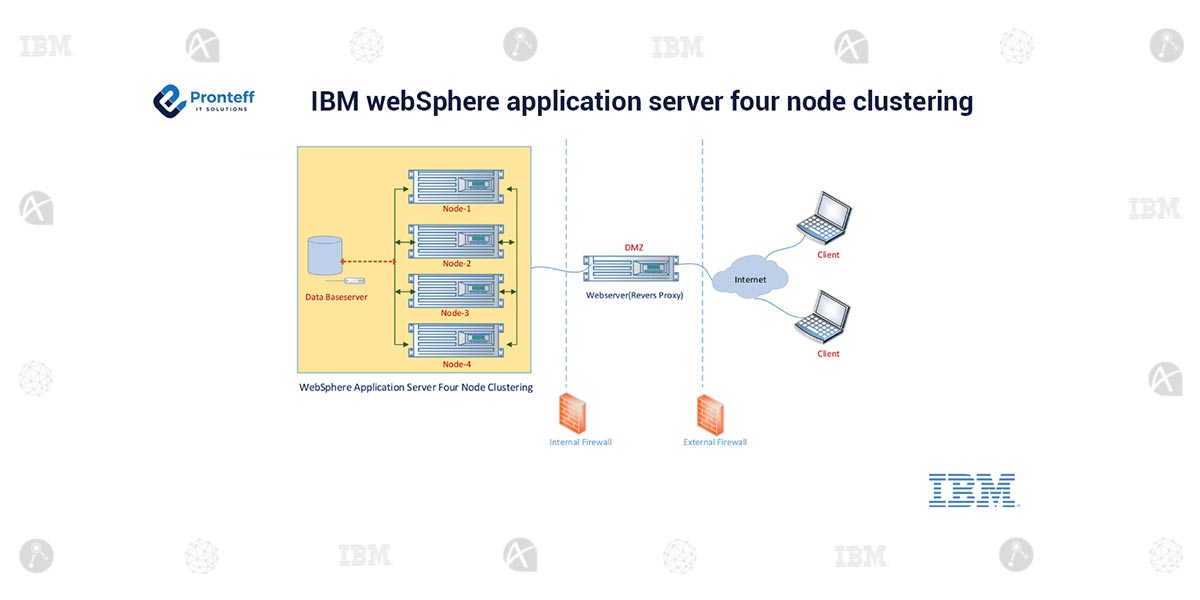
いつものように、「OK」をクリックして同期し、構成を保存します。
4. セッションタイムアウトとCookie名の設定
WAS JVM のデフォルトのセッション タイムアウトは 30 分に設定されていますが、変更する必要がある場合は、次のように変更できます。
- 「サーバー」>>「サーバー・タイプ」>>「WebSphere Application Server」に移動します。
- 目的の JVM をクリックします
- 「コンテナ設定」の下にある「セッション管理」をクリックします。
- 「セッションタイムアウト:」に希望の値を分単位で入力します。
デフォルトの Cookie 名は JSESSIONID で、変更が必要な場合は次のように変更できます。
- 「サーバー」>>「サーバー・タイプ」>>「WebSphere Application Server」に移動します。
- 目的の JVM をクリックします
- 「コンテナ設定」の下にある「セッション管理」をクリックします。
- 「Cookieを有効にする」をクリックします
- カスタム Cookie 名を入力し、「OK」をクリックして構成を同期して保存します。
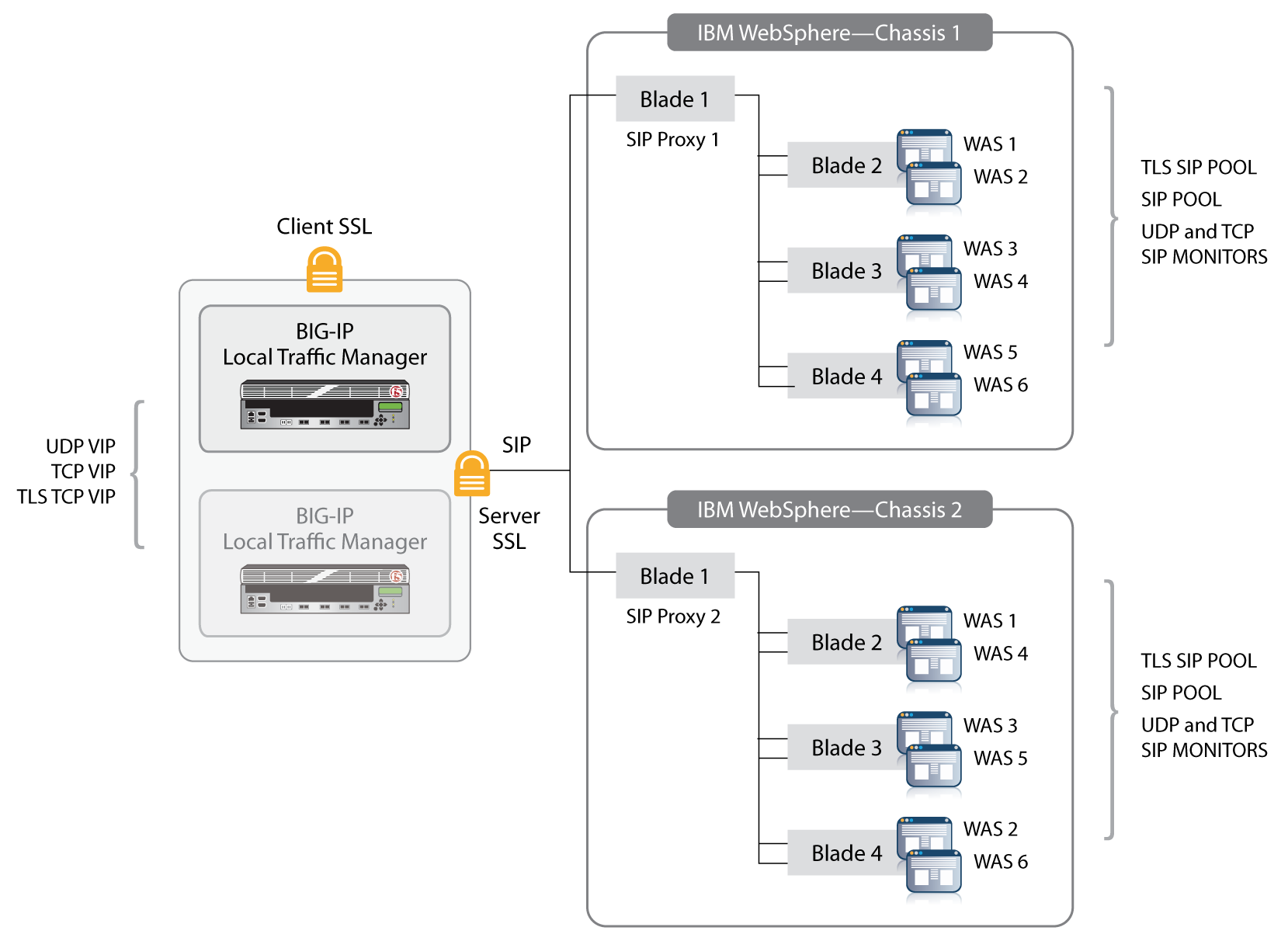
5. JVM のヒープ サイズを構成する
WebSphere 管理者が、JVM ヒープ サイズの変更方法、冗長ガベージ コレクションの有効化方法、クラスパス/ブート クラスパスの構成方法を知るために必要な構成。
これら 3 つの構成はすべて、次の方法で 1 つのページで実行できます。
- 「サーバー」>>「サーバー・タイプ」>>「WebSphere Application Server」に移動します。
- 目的の JVM をクリックします
- 「Java とプロセス管理」の下の「プロセス定義」をクリックします。
- 「追加プロパティ」の下の「Java 仮想マシン」をクリックします。
6. JVM ヒープ サイズの構成
最小メモリサイズの場合は「初期ヒープサイズ」に、最大メモリサイズの場合は「最大ヒープサイズ」に値を入力します。この例では、最小値と最大値として 2 GB を設定しました。
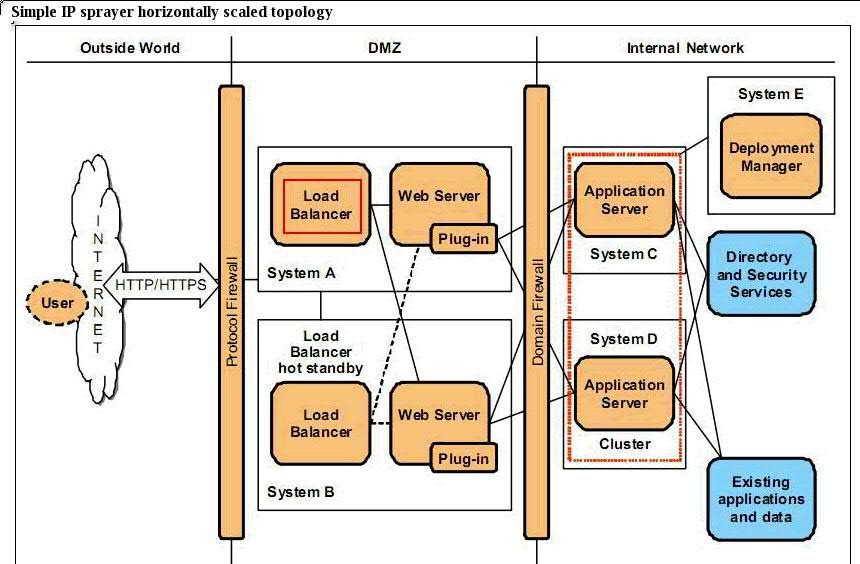
WAS JVM メモリを変更する方法に関する私の詳細な記事も参照してください。
7. 詳細ガベージ コレクションを有効にする
ガベージ コレクションを冗長モードで印刷するには、「冗長ガベージ コレクション」のチェックボックスをオンにします。デフォルトでは無効になっています。

8. クラスパス/ブートクラスパスの構成
特定の JVM のクラスパス/ブート クラスパスを構成するには、クラスパスとしてロードされる jar の詳細を入力できます。主に開発チームが推奨します。
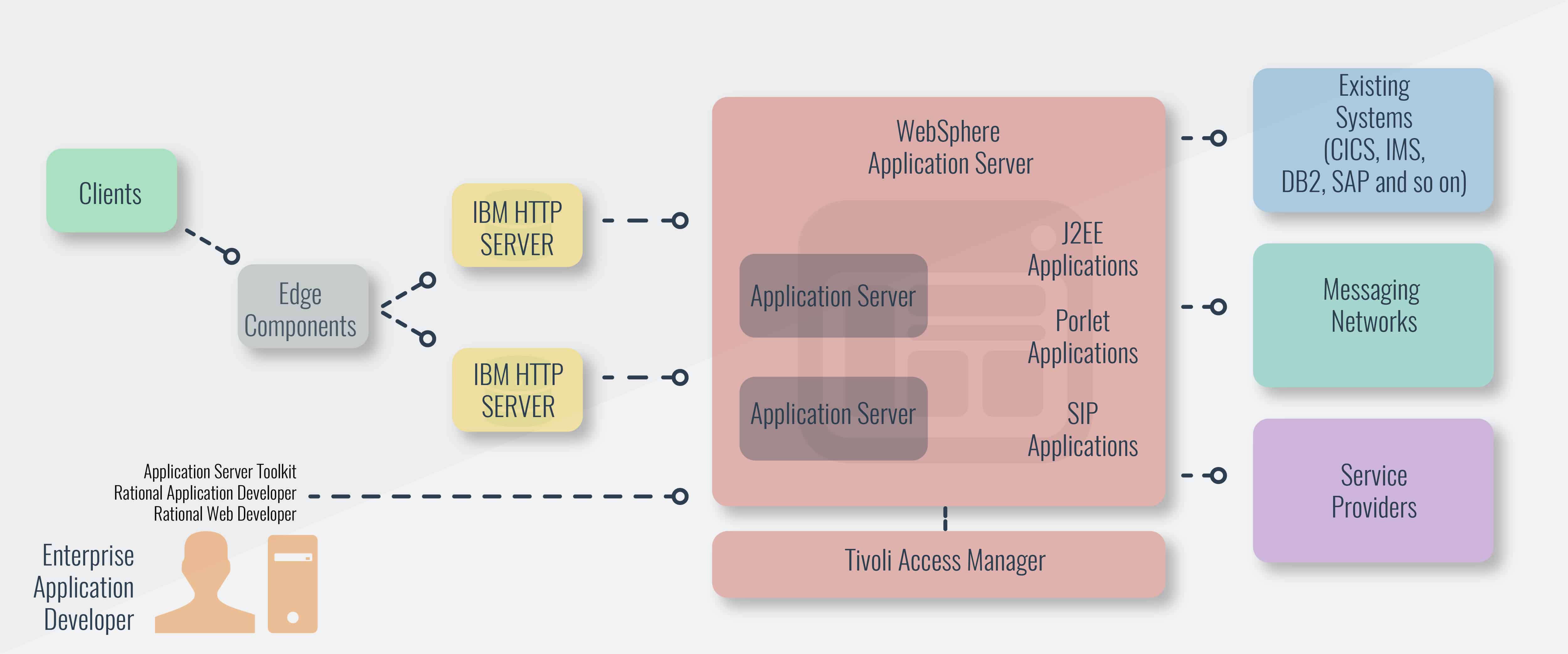
設定を同期して保存し、JVM を再起動して効果を確認することを忘れないでください。
9. JVM 自動再起動を無効にする (監視ポリシー)
デフォルトでは、JVM が「STOPPED」モードで見つかった場合、JVM は再起動されます。これは良いことでもあり悪いことでもあります。
良い点: JVM が自動的に再起動されるため、サービスの中断/停止が最小限に抑えられるため、サーバーへのログインと開始にかかる時間を節約できます。
悪い点: JVM が停止した理由がわからないため、潜在的な運用上の問題を見落とす可能性があります。
自動再起動を無効にする場合は、次のようにします。
- 「サーバー」>>「サーバー・タイプ」>>「WebSphere Application Server」に移動します。
- 目的の JVM をクリックします
- 「Java とプロセス管理」の下にある「監視ポリシー」をクリックします。
- 「自動再起動」のチェックボックスをオフにします。
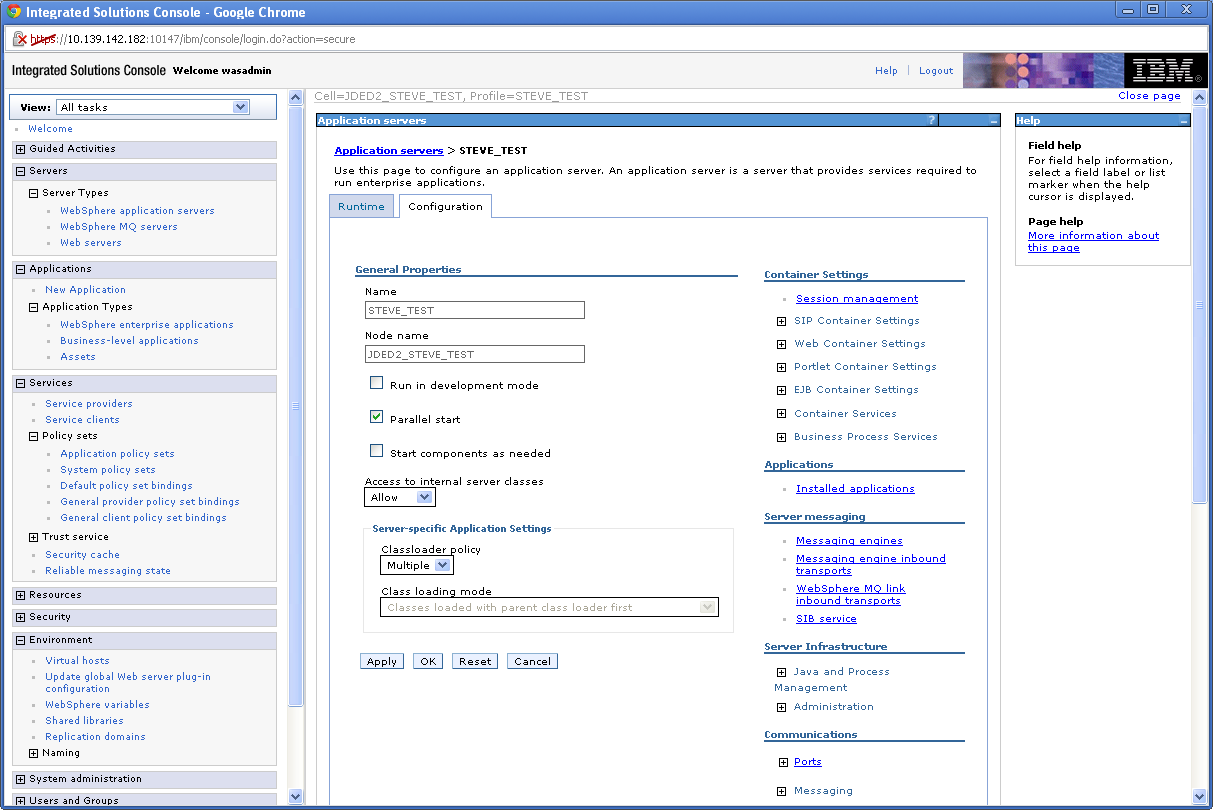
「OK」をクリックして構成を保存して同期します
10. アクセス ログの有効化と構成 (NCSA)
すべての JVM でアクセス ログを有効にする必要はないかもしれませんが、アクセス制御のために HTTP ログを確認することに興味があるかもしれないので、DMGR に対してこれを有効にすることができると思います。 DMGR でこれを有効にするには: –
- システム管理 >> デプロイメントマネージャーに移動します。
- 「追加プロパティ」の下の「ログとトレース」をクリックします。
- リストから「NCSA アクセスと HTTP エラーログ」をクリックします。
- 「サーバー起動時にログ記録サービスを有効にする」チェックボックスにチェックを入れます。
このページでは、保存する履歴ファイルの数と最大アクセス ログ サイズを構成することもできます。この例では、ファイル サイズとして 50 MB、最大ファイル数を 10 に設定しました。
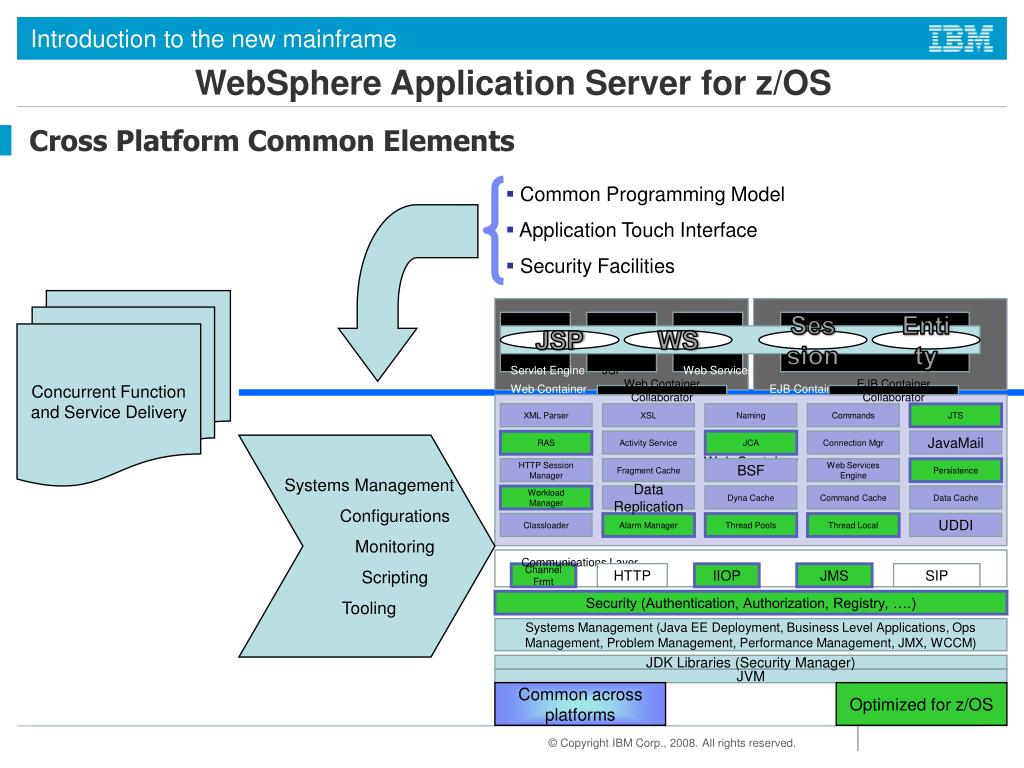
11. JVM ログレベルの変更
デフォルトでは、JVM ログ レベルは「info」モードで設定されます。ただし、トラブルシューティング目的で警告またはデバッグに変更したい場合は、次のようにすることができます。
- 「サーバー」>>「サーバー・タイプ」>>「WebSphere Application Server」に移動します。
- 目的の JVM をクリックします
- 「ログの詳細レベルの変更」をクリックします。
- 情報から希望のレベルに変更します。この例では、デバッグ レベルを設定しました。

注 : これにより過剰なログが書き込まれるため、「コンポーネントとグループ」を展開してそれぞれのコンポーネントを選択することで、特定のコンポーネントのデバッグを構成できます。
12. WebContainerスレッドプールの変更
パフォーマンスのチューニングに取り組んでいる場合、Web コンテナーのスレッド プールを変更する必要がある場合があります。これは個々の JVM レベルで構成する必要があります。
- 「サーバー」>>「サーバー・タイプ」>>「WebSphere Application Server」に移動します。
- 目的の JVM をクリックします
- [追加プロパティ] の下の [スレッド プール] をクリックします。
- リストから「WebContainer」をクリックします
- 最小サイズと最大サイズに希望の値を入力します。ここでスレッドの非アクティブ タイムアウトを構成することもできます。
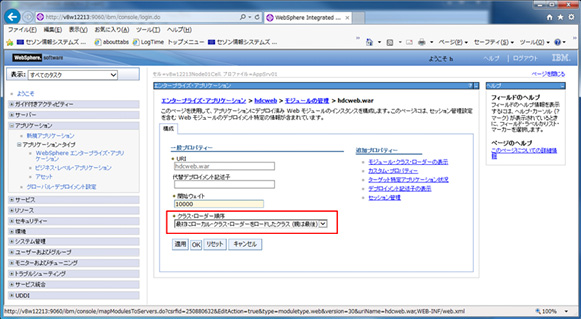
13. アプリケーションのコンテキスト ルートの変更
デプロイされたアプリケーションのコンテキスト ルートは、再デプロイしなくても変更できます。この手順は簡単で、コンテキスト ルートを変更する場合に非常に役立ちます。
- 「アプリケーション >> すべてのアプリケーション」に移動します。
- リストからアプリケーションを選択します
- 「Web モジュールのプロパティ」の下にある「Web モジュールのコンテキスト ルート」をクリックします。
- 希望の値を入力し、「OK」をクリックして同期し、変更を保存します。
有効にするには、JVM を再起動する必要があります。
14. 特定のアプリケーションの仮想ホストを変更する
カスタム仮想ホストを使用しており、アプリケーションがデフォルトの仮想ホストにデプロイされている場合、「処理する仮想ホストが定義されていません」というエラーが表示されます。次のようにして、仮想ホストをすぐに変更できます。
- 「アプリケーション >> すべてのアプリケーション」に移動します。
- リストからアプリケーションを選択します
- 「Web モジュールのプロパティ」で「仮想ホスト」をクリックします。
- ドロップダウンから目的の仮想ホストを選択します
- [OK] をクリックして同期し、設定を保存します。有効にするには、JVM を再起動する必要があります。
15. 仮想ホストの作成
WAS には 3 つの仮想ホスト (管理者、デフォルト、プロキシ) が付属しています。単一アプリケーションに WAS 環境を使用している場合は、デフォルトで十分です。
ただし、複数のアプリケーションがあり、それらを仮想ホストごとに分離したい場合は、次のようにしてアプリケーションを作成できます。
- [環境] >> [仮想ホスト] に移動します。
- 「新規」をクリックします
- 希望の仮想ホスト名を入力します
- 「OK」をクリックして同期し、構成を保存します
- 仮想ホストを作成したら、アプリケーションへのアクセスに使用する URL を追加する必要があります。
そうするために
- 新しく作成した仮想ホストに移動し、「ホスト エイリアス」をクリックします。
- 「新規」をクリックします
- ホスト名とポートを入力します
- 「OK」をクリックして同期し、構成を保存します
上記の構成は完全なリストではありませんが、頻繁に使用されるため、初心者であれば、これが IBM WebSphere アプリケーション サーバーの構成についての良いアイデアとなるはずです。
クラウド コンピューティングを学習して 、キャリアを次のレベルに引き上げましょう。

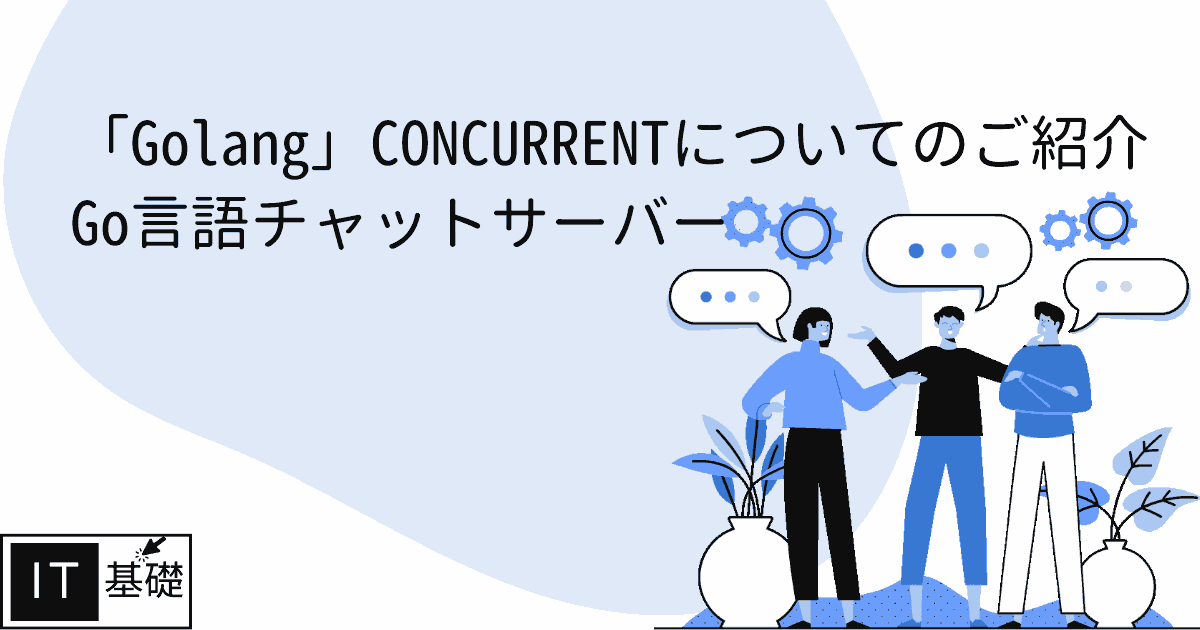




![2021 年に Raspberry Pi Web サーバーをセットアップする方法 [ガイド]](https://i0.wp.com/pcmanabu.com/wp-content/uploads/2019/10/web-server-02-309x198.png?w=1200&resize=1200,0&ssl=1)





